
不論你從事的工作是什麼、讀的科系是什麼,都有可能會使用英文來做報告、統計資料、甚至是與外國人士互發 E-Mail
英文並非是台灣人的母語,即便學的在好,若是不常使用的狀況下,英文文法中難免會有錯誤
甚至有許多在台灣是標準的文法,在外國人眼裡看起來卻有點彆扭,雖然不會影響文意的表達,但總希望能更進步一些
也因此,英文文法檢查也成為目前最夯的工具之一,而其中 Grammarly 正是英文文法檢查工具中免費又好用的選擇
目錄
- Grammarly 是什麼
- Grammarly 教學
- Grammarly 優點
- Grammarly 缺點
- Grammarly 免費和付費的差別
- Grammarly 價格
- Grammarly PTT 評價

Grammarly 是什麼
Grammarly 是一套免費的英文文法檢查工具,開發至今己超過十年,主要用於輸入英文時,若是有錯誤的單字、或是文法有誤,都能立即發現並給出修改的建議
光在 Chrome 的擴充元件上就己經被安裝超過 1000 萬次,是一款值得信賴的英文文法檢查工具
並且隨著不斷的更新,Grammarly 還可以加入在 Word 裡面,對於寫英文報告有相當大的助益
如果有英文文法檢查的需求,可以前往官網或 Chrome 線上應用商店安裝使用

Grammarly 教學
Grammarly 使用上並不複雜,只需下載安裝並註冊帳號即可
我們針對最多人會使用到的兩種情況來進行教學,分別是 Chrome 以及 Word 上
在 Chrome 上使用 Grammarly
在 Chrome 瀏覽器上面使用 Grammarly 最大的好處,就是在使用 Gmail 或其他電子信箱的服務時,Grammarly 可以幫助你在回郵件時,將英文文法調整到最好,並檢測有無錯誤的單字
安裝方式相當簡單,前往 Chrome 線上應用商店搜尋 Grammarly 並點選安裝,安裝完成後就會出現在擴充元件的清單中
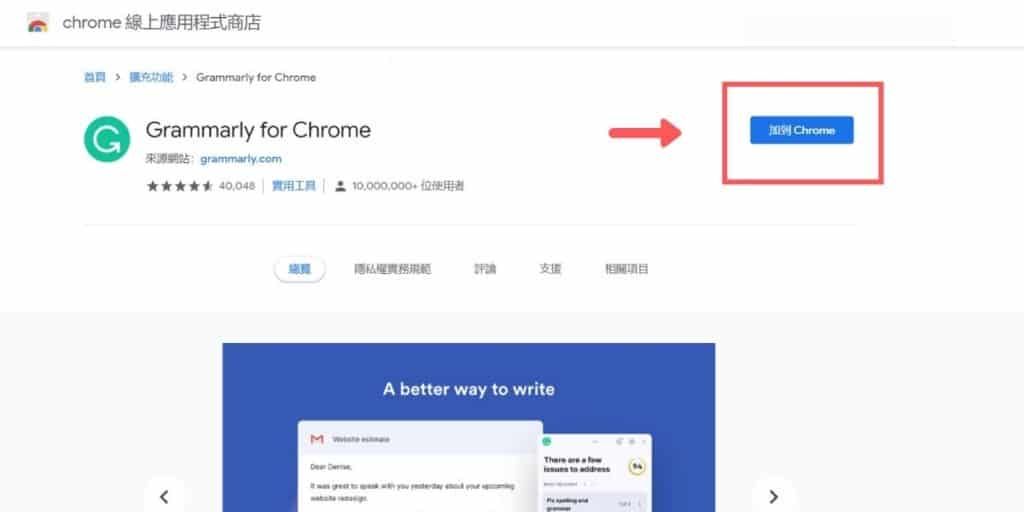
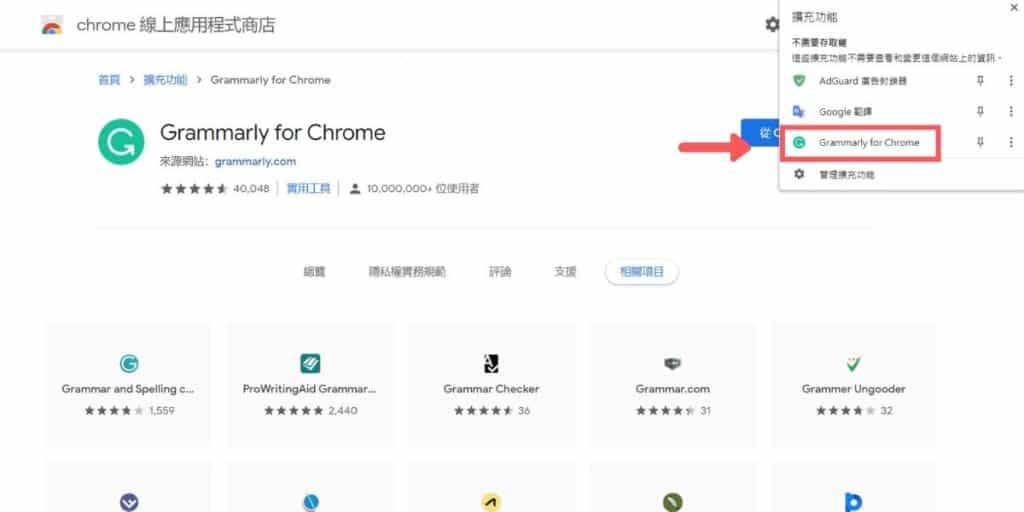
安裝完成後打開擴充元件,它會提示你登入帳號,第一次使用則是要先註冊一組帳號
若想要方便一點,我們建議直接綁定 Google 的帳號就可以使用了
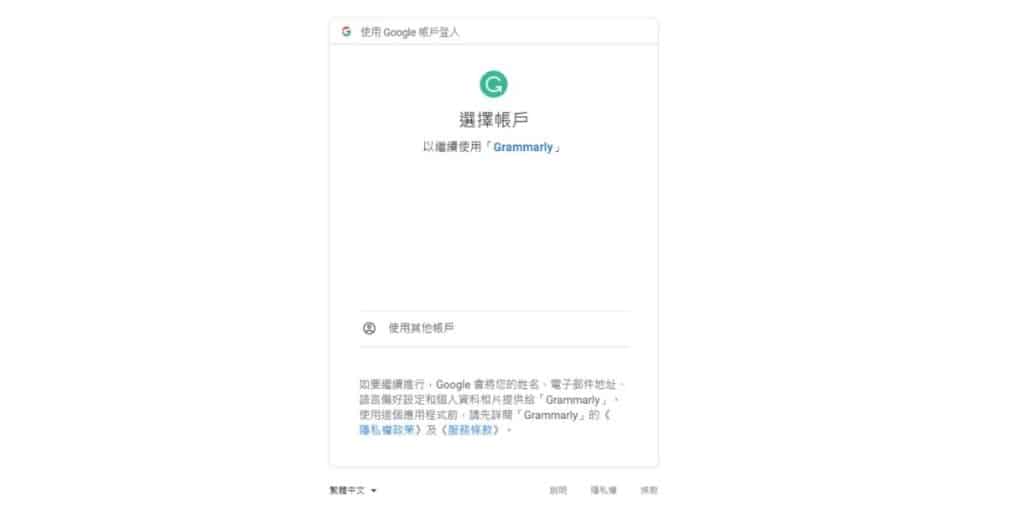
綁定完帳號後,雖然它會繼續問你「最常使用在哪個方面」、「最需要哪些功能」…等
但可以不用理會它直接關閉,接著到你要編輯英文的地方,就能夠開始使用了,這邊我們打開 Gmail 來進行教學
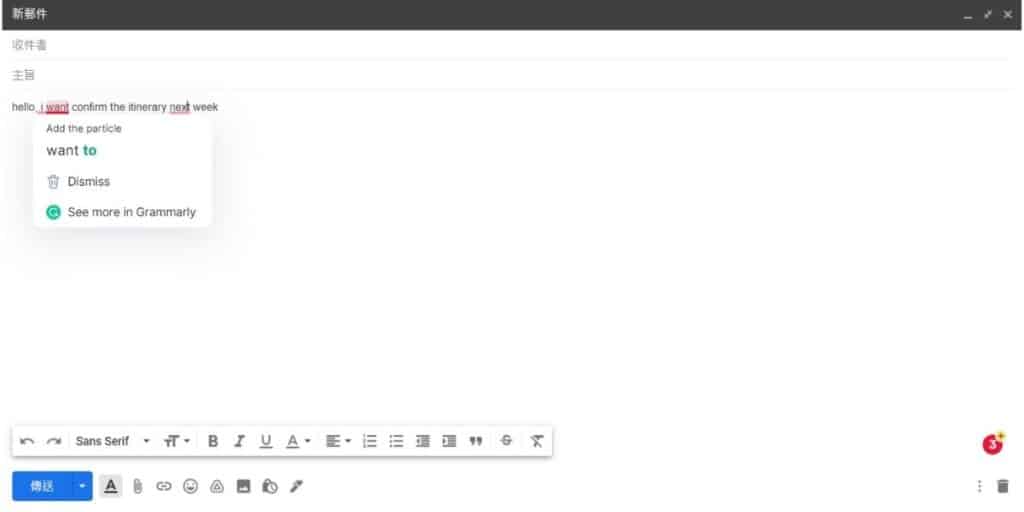
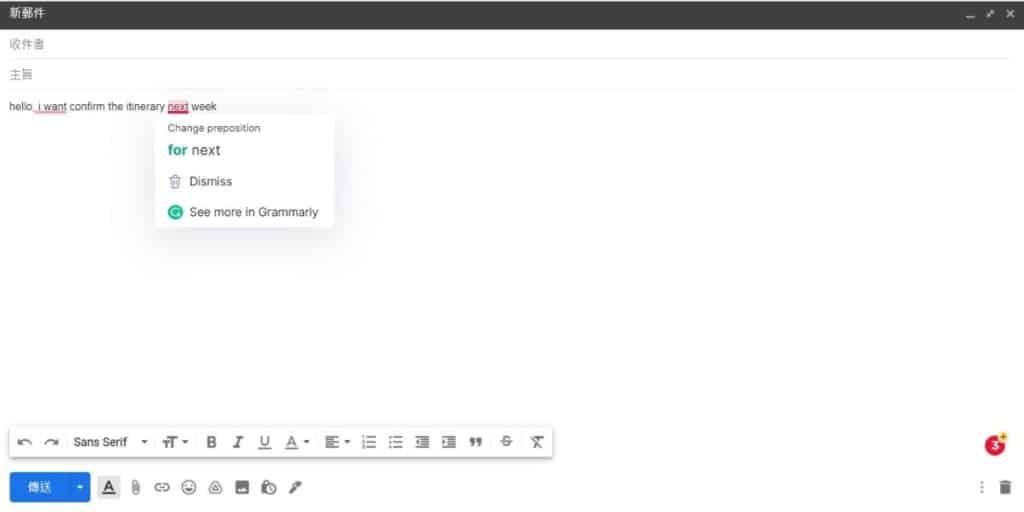
可以看到 Grammarly 會自動偵測到需要修改的地方,並劃上紅色的底線
當鼠標移到該位置,便會顯示出建議的修改方式,讓你的英文文法更加標準
在 Word 上使用 Grammarly
Word 是全世界最多人在使用的文書軟體,不論是做報告、專案、契約文件都可以
而 Word 本身並沒有英文文法檢查的功能,只能依靠自身的判斷或是複製到線上的英文文法檢查網站來確認是否正確
使用 Grammarly 則方便許多,在官網最下面可以找到「Grammarly for Microsoft Word and Outlook」的頁面
點擊左方的「Get the add-in it’s free」就會開始下載
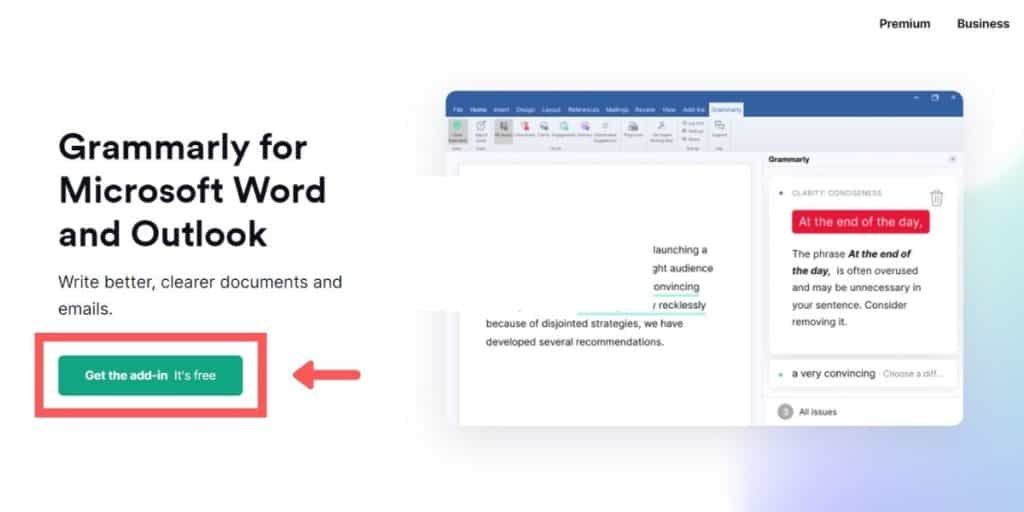
下載完成後,打開安裝程式,就會進入安裝的畫面,按下「Get started」
可以選擇安裝進 Word 與 Outlook,預設是兩個都打勾的,再按下「Install」開始安裝
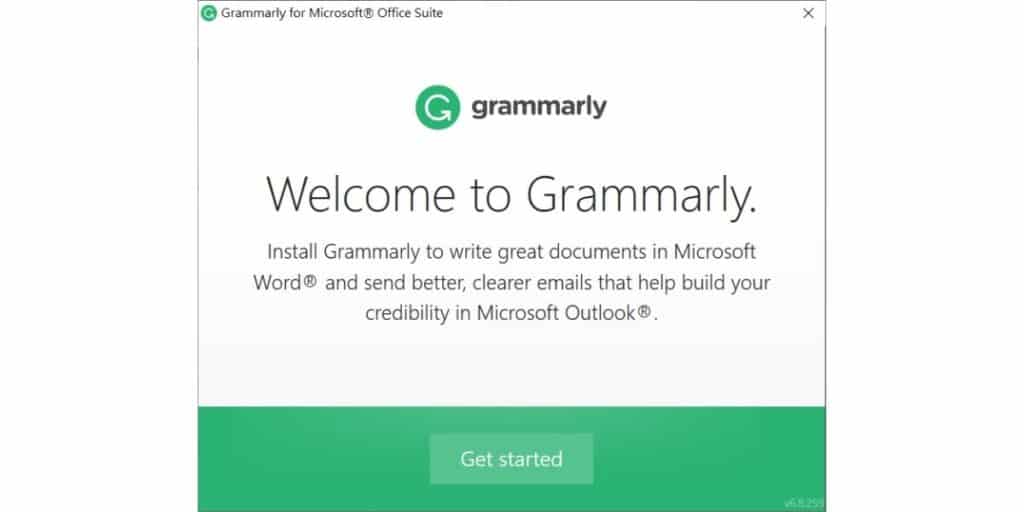
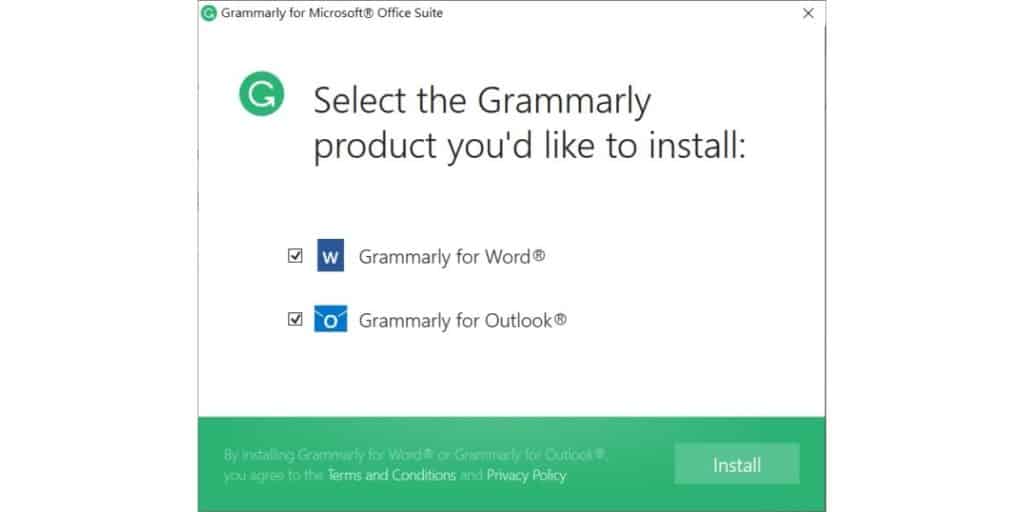
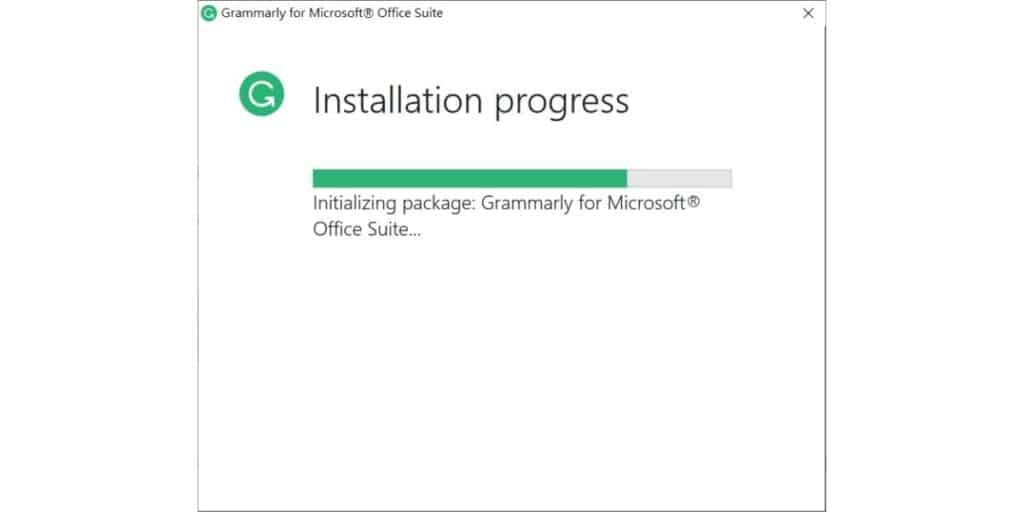
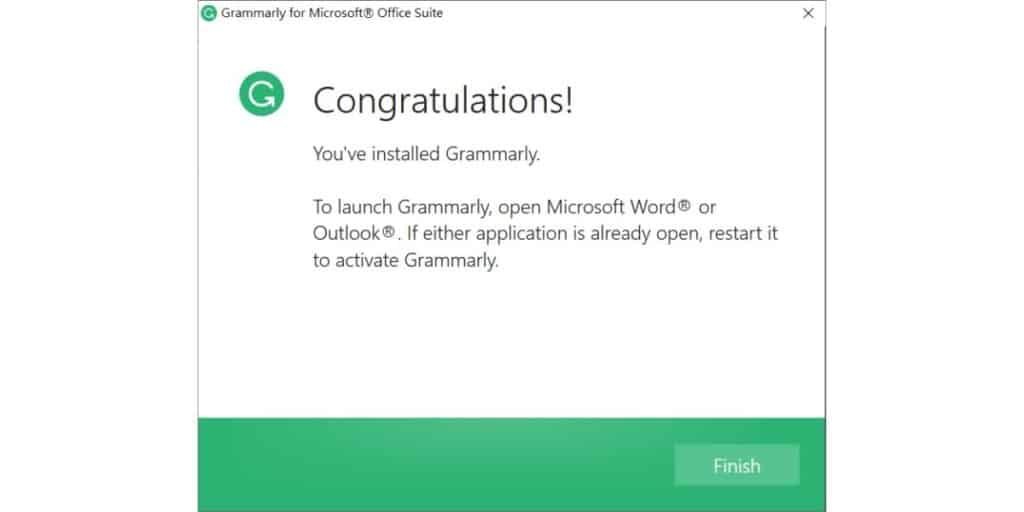
跳出這個畫面就代表安裝完成了,點擊「Finish」關閉視窗
打開 Word 後發現工具列多出了 Grammarly 的工具
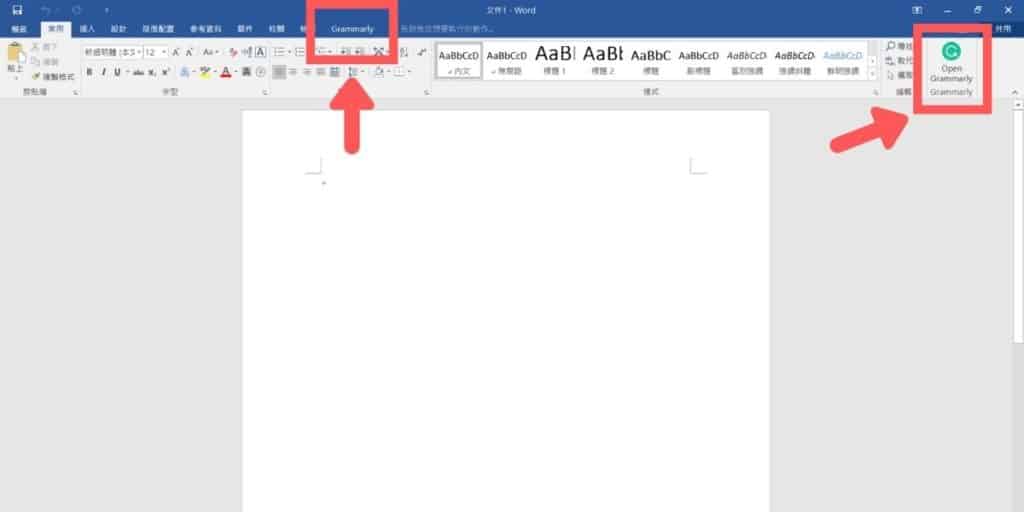
點擊打開後,第一次仍會跳出登入帳號的提醒
點擊「Log in」之後會開啟網頁,由於剛剛己經綁定過 Google 帳號,這時只要點下方的「Continue to Grammarly」就可以了
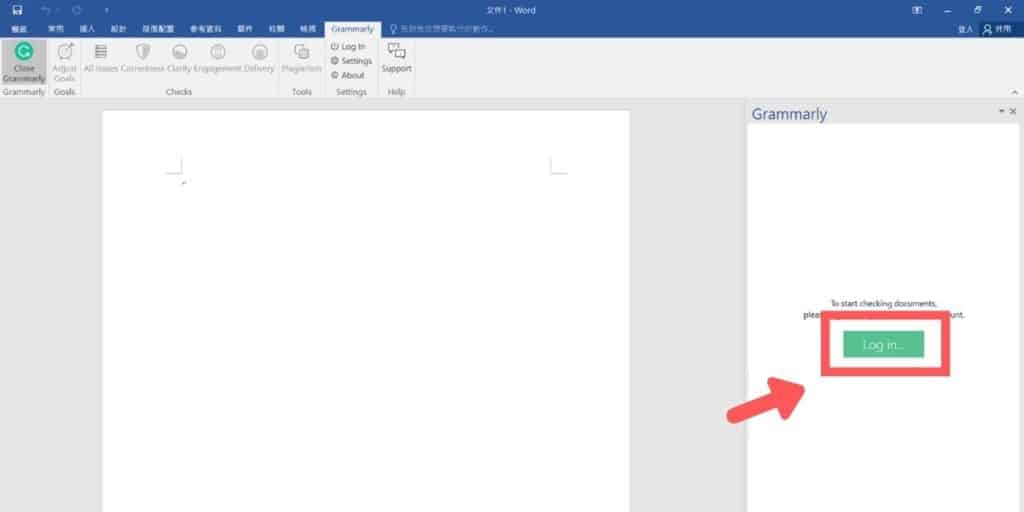
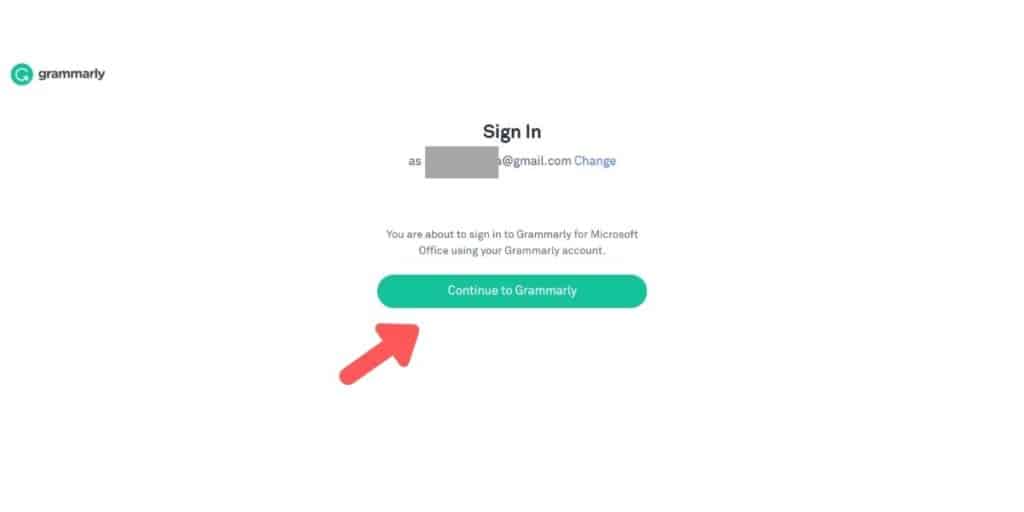
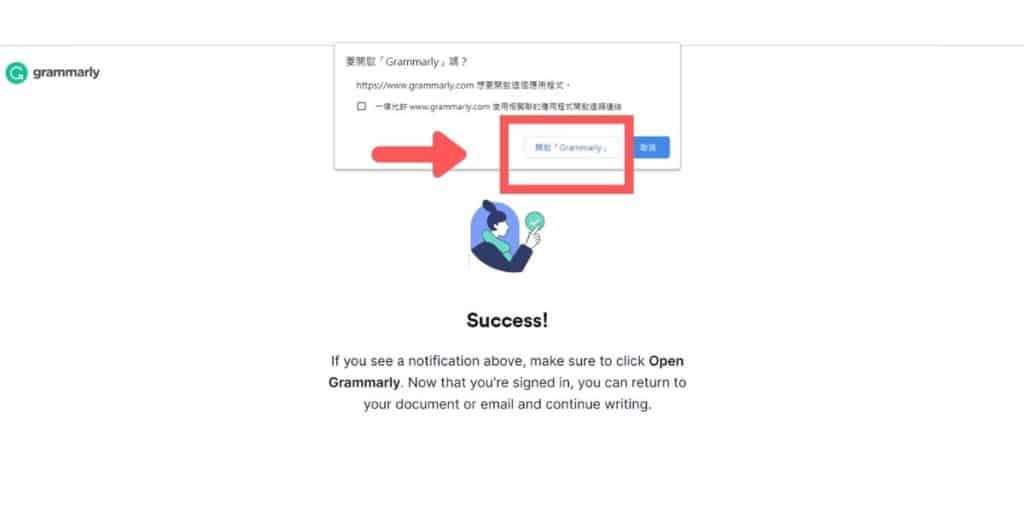
跳出上方的畫面時,點擊「開啟 Grammarly」,Word 這邊就會開始登入
登入完成後 Log in 就不見了,會變成這樣

確定 Grammarly 安裝好在 Word 上後,開始來編輯英文
和剛剛在 Gmail 上面時一樣,一但發現英文文法不對、單字錯誤時,就會顯示在右邊
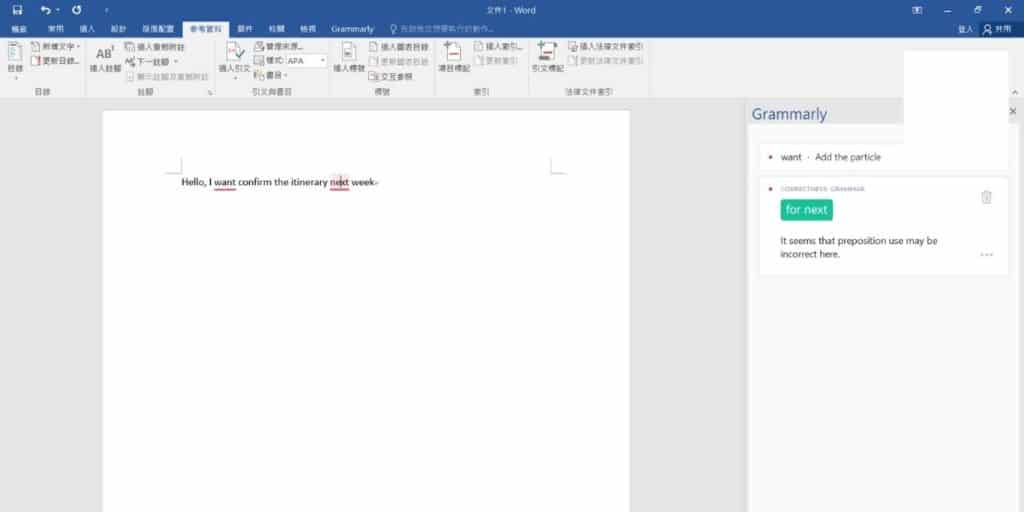
Grammarly 一樣會在偵測到錯誤的地方劃上紅色的底線,當鼠標移到該位置,便會顯示出建議的修改方式
Grammarly 教學就到這裡告一段落,另外若是想從 Word 上移除 Grammarly 的話,只需進到「應用程式與功能」或「新增移除程式」裡面解除安裝即可
Grammarly 優點
- 免安裝就可使用在 Chrome 瀏覽器上
- 免費的功能就相當好用
- 可安裝在 Word 上使用
- 許多平台都可以使用 (包含手機)
- 錯誤的地方會解釋的很清楚
- 操作介面簡單
Grammarly 缺點
- 沒有中文介面
- 免費版本只能抓較明顯的錯誤
- 付費方案的價格較高
- 付費方案才能夠潤飾語氣
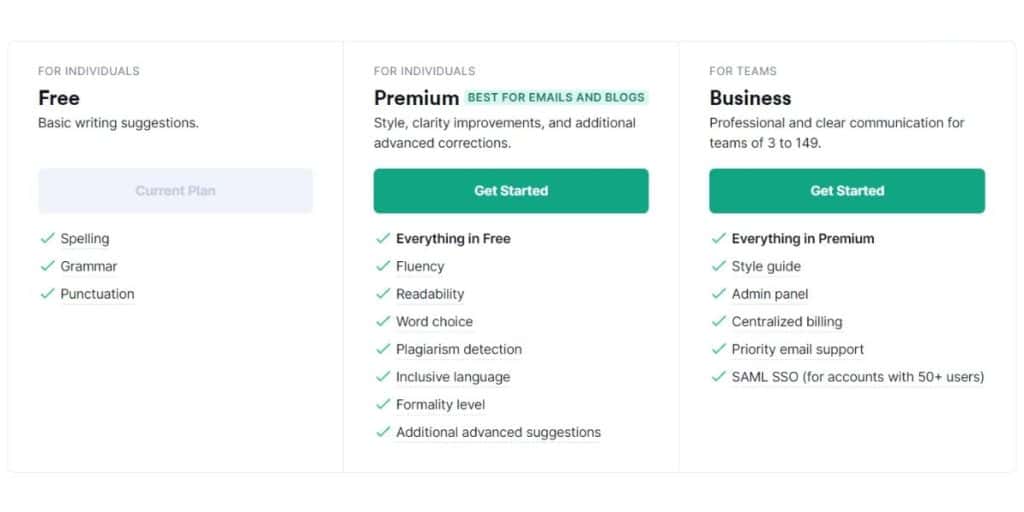
Grammarly 免費和付費的差別
免費的 Grammarly 功能相當齊全,可以偵測到單字拼錯、標點符號錯誤、語法錯誤
用於書寫英文郵件、日常溝通來說,免費版就綽綽有餘
付費版分為 Premium、Buisness 兩種,和免費版最大的差異有這幾種
- 英文文法檢查,讓句子更加通順
- 將句子變得更簡單、易讀性更高
- 顯示可替換使用的單字
- 日期的格式修改
- 修飾語氣
簡單來說,若希望用於正式的英文書信、商業往來的寄件,建議可以使用 Premium 版本來輔助自己
而若只是個人使用、無傷大雅的情況下,繼續使用免費版本就可以了
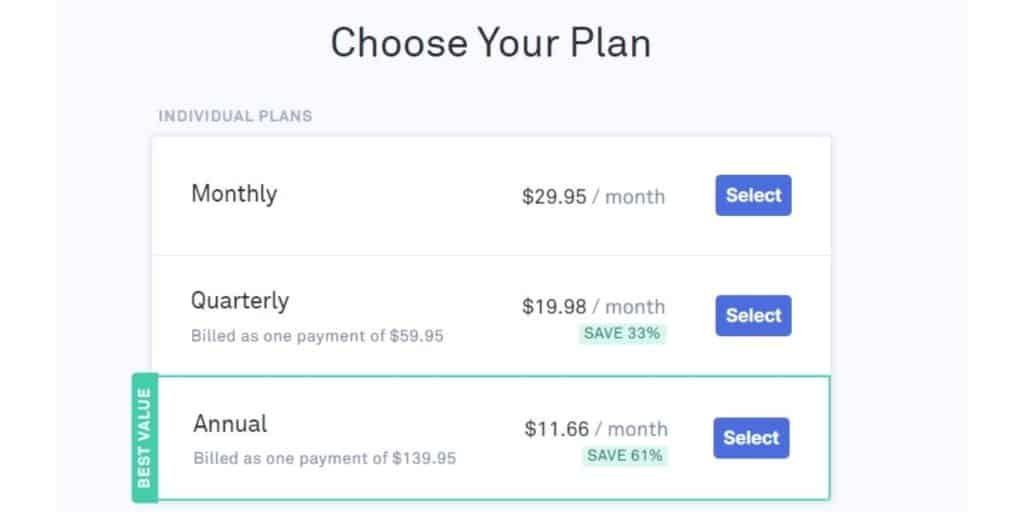
Grammarly 價格
Grammarly Premium 的方案分為三種,分別是一個月、三個月、一年,換算下來每個月的費用不太一樣
| 方案 | 總金額 | 每月 |
| Monthly (一個月) | 29.95 美金 | 29.95 美金 |
| Quarterly (三個月) | 59.95 美金 | 19.98 美金 |
| Annual (一年期) | 139.95 美金 | 11.66 美金 |
若是有商業用途的需求,或是公司內部很多人要使用,可選擇 Business,一組帳號最多可用到 149 個使用者,更加划算
Grammarly PTT 評價
PTT 上的評價往往是最中肯的,我們來看看 Grammarly 在 PTT 上的評價有哪些
- 推,目前用還滿意,有幫助我提升文章易讀性
- 免費版主要檢查文法 跟語句有無錯誤 寫論文好用
- 只能抓一些初級錯誤
- 線上找錯字還不錯用
Grammarly PTT 評價中大多都是好評居多,網友們也都反應免費版本就很夠用了
除非想讓段落的語氣更加流暢、更多的功能再使用付費版本就好
總結
Grammarly Chrome 版真的相當方便,回覆 E-Mail 時可以快速偵錯並且修改
若沒有什麼需要的話,免費版就相當夠用了,若是有需要做正式書信,再建議使用付費版本
整體來說,Grammarly 是一款相當好用的英文文法檢查工具
更多相關文章